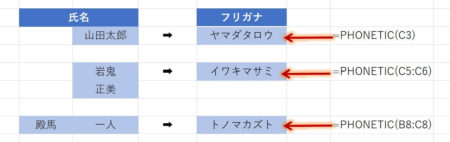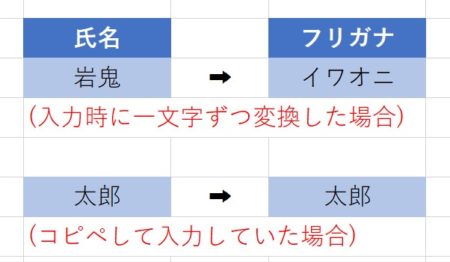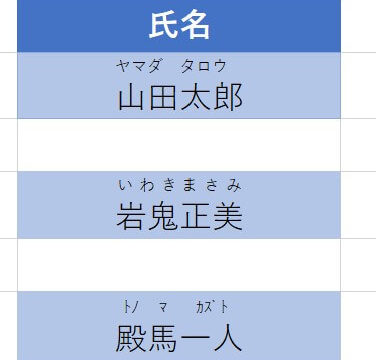漢字で入力されているセルのフリガナを表示する方法を
PHONETIC関数を使って見ていきます。
PHONETIC関数について
PHONETIC関数の使い方
=PHONETIC(参照)
・参照
漢字の入力されたセルを指定します。
複数セルを参照するとフリガナをつなげて表示します。
注意点
どうやってフリガナをふっているのでしょうか?
Excelが自動判断しているのか?
正解は「セルに入力時の変換前の文字を記録している」でした
そのため、
・読み方がわからずに一文字ずつ入力した
・間違った読み方から変換していた
・コピーアンドペーストして入力した
……といった場合は思い通りに表示されません。
この場合、氏名を正しい読み方で再入力しなければ
この関数では正しく表示してくれません。
ほかのフリガナ機能
Excelには他にも同じセルでふりがなを表示する機能があります。
ふりがなの元となるデータはPHONETIC関数と同じく、
入力時の変換前の文字です。
-Excel MOS対策講座-(順次追加作成中)
MOS2016 もくじへ
MOS2016 エキスパートもくじへ
MOS365&2019 もくじへ
-VBA講座-
未作成
-関数の使い方-
VLOOKUP関数の使い方
MATCH関数の使い方
INDEX関数の使い方
IFS関数の使い方
CLEAN関数の使い方
AND OR NOT 関数の使い方
PHONETIC関数の使い方
XLOOKUP関数の使い方
-条件付き書式-
土日祝日に条件付き書式で色をつけろ!
スポンサーリンク